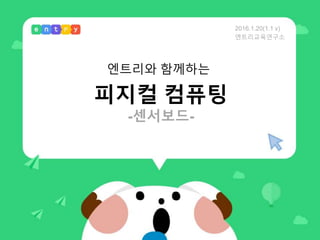
07 엔트리와 함께하는 피지컬 컴퓨팅(센서보드)
- 1. 피지컬 컴퓨팅 -센서보드- 엔트리와 함께하는 2016.1.20(1.1 v) 엔트리교육연구소
- 3. 1.1 피지컬 컴퓨팅 이란? 1.2 피지컬 컴퓨팅 교구별 사례 피지컬 컴퓨팅이란? 1
- 4. 1.1 피지컬 컴퓨팅이란? 1. 피지컬 컴퓨팅이란? - 컴퓨터 프로그램에서 현실세계에 변화를 줌 - 현실 세계에서 센서를 통해 컴퓨터 프로그램에 변화를 줌 컴퓨터 프로그램과 현실세계가 서로 상호작용 할 수 있게 하는 것 컴퓨터 프로그램 현실세계 다양한 센서 LED, 모터 …
- 5. 1. 피지컬 컴퓨팅이란? 로봇형 모듈형 보드형 1.2 피지컬 컴퓨팅 교구별 사례 피지컬 컴퓨팅을 위한 교구
- 6. 로봇형 피지컬 컴퓨팅 도구의 예 (알버트) 영상주소: https://youtu.be/EnhXzPXP4jM 1. 피지컬 컴퓨팅이란?1.2 피지컬 컴퓨팅 교구별 사례
- 7. 로봇형 피지컬 컴퓨팅 도구 • 완제품 형태로 제공되기 때문에 어린 학생들도 쉽게 다룰 수 있다. • 명령어들이 모듈화 되어 제공되어 쉽게 접근할 수 있다. • 제공하는 기능 외에 더 많은 것들을 해보기 힘들다. • 크기와 기능에 따라 다르지만 비교적 가격이 비싸다. 1. 피지컬 컴퓨팅이란?1.2 피지컬 컴퓨팅 교구별 사례
- 8. 모듈형 피지컬 컴퓨팅 도구의 예 (비트브릭) 영상 주소: https://youtu.be/drtrEE0W4LU 1. 피지컬 컴퓨팅이란?1.2 피지컬 컴퓨팅 교구별 사례
- 9. 모듈형 피지컬 컴퓨팅 도구 - 다양한 센서, 모터 등이 모듈화되어 있어 제공되는 원하는 모듈을 골라 포트에 연결하여 사용한다. - 함께 제공되는 블록 또는 공작물과 함께 다양한 아이디어를 표현할 수 있다. - 가격이 비싸고 제품간 호환이 안된다. 1. 피지컬 컴퓨팅이란?1.2 피지컬 컴퓨팅 교구별 사례
- 10. https://www.youtube.com/watch?v=rfQqh7iCcOU 1. 피지컬 컴퓨팅이란?1.2 피지컬 컴퓨팅 교구별 사례 보드형 피지컬 컴퓨팅 도구의 예(메이키메이키)
- 11. 1. 피지컬 컴퓨팅이란?1.2 피지컬 컴퓨팅 교구별 사례 보드형 피지컬 컴퓨팅 도구의 예(아두이노)
- 12. 보드형 피지컬 컴퓨팅 도구 • ‘아두이노’ 가 대표적이다. ‘마이크로 컨트롤러’를 포함하고 있는 전자기판을 말한다. 가격이 저렴하며 필요한 전자소자 및 재료들을 구입해서 사용하면 된다. 전기회로 및 전자지식이 필요하여 초등학생에게는 어렵다. • ‘센서보드’는 다양한 센서들을 보드 안에 모아 놓은 것을 말한다. 센서보드는 비교적 가격이 저렴하면서도, 전기·전자 지식이 필요 없어 어린 학생들부터 사용할 수 있다. 1. 피지컬 컴퓨팅이란?1.2 피지컬 컴퓨팅 교구별 사례
- 13. 2.1 센서보드 기능 알아보기 2.2 엔트리와 센서보드 연결하기 센서보드 만나기 2
- 14. • 엔트리 센서보드 버튼(상/하/좌/우),온도센서, 소리센서, 빛센서, 슬라이드 저항, LED(Red,Green, Blue, White) 2.1 센서보드 알아보기 2. 센서보드 만나기
- 15. 2.1 센서보드 알아보기 2. 센서보드 만나기
- 16. 선택한 센서값을 나타냅니다. 선택한 버튼이 눌러졌는지 확인합니다. 선택한 LED를 켜고/끕니다 선택한 아날로그센서 값을 의미합니다. 선택한 디지털 센서값이 참/거짓인지 확인합니다. 선택한 디지털 핀을 킵니다. 센서값의 범위를 지정한 범위로 바꿉니다. 선택한 디지털 핀의 값을 정합니다. 2.1 센서보드 알아보기 2. 센서보드 만나기
- 17. 센서보드를 아두이노보드 위에 핀의 위치를 잘 맞춰 끼워줍니다 USB 케이블을 이용하여 컴퓨터에 연결합니다. 2.2 엔트리와 센서보드 연결하기 2. 센서보드 만나기
- 18. 3 연결 프로그램 다운이 완료되면, 압축파일을 해제합니다. 4 1 2 2.2 엔트리와 센서보드 연결하기 2. 센서보드 만나기
- 19. 2.2 엔트리와 센서보드 연결하기 2. 센서보드 만나기
- 20. 5 6 7 2.2 엔트리와 센서보드 연결하기 2. 센서보드 만나기
- 21. 8 2.2 엔트리와 센서보드 연결하기 2. 센서보드 만나기
- 22. 끄지 않고 최소화 버튼. 2.2 엔트리와 센서보드 연결하기 2. 센서보드 만나기
- 23. 2.2 엔트리와 센서보드 연결하기 2. 센서보드 만나기
- 24. 3.1 소리센서로 풍선을 터뜨리기 3.2 빛 감지 센서로 도난경보기 만들기 3.3 온도센서로 자동 온도 조절 장치 3.4 버튼으로 미로찾기 게임 만들기 3.5 슬라이더로 날아라 독수리 게임 만들기 3 엔트리 센서보드 실습
- 25. 3.1 소리센서로 풍선 터뜨리기 3. 엔트리 센서보드 실습 만들 작품 소개 완성 작품 주소: http://goo.gl/uHjSPu
- 26. 3.1 소리센서로 풍선 터뜨리기 3. 엔트리 센서보드 실습 [오브젝트 추가하기]를 눌러 풍선을 추가합니다. 코드를 만들어 풍선이 계속해서 소리센서값을 말하도록 해 봅시다.
- 27. 3.1 소리센서로 풍선 터뜨리기 3. 엔트리 센서보드 실습 [시작하기]를 누르고 소리센서를 ‘후~’ 불면서 센서값의 변화를 살펴봅시다.
- 28. 3.1 소리센서로 풍선 터뜨리기 3. 엔트리 센서보드 실습 소리센서값이 일정 이상이 되면 풍선이 점점 커지도록 만들어봅시다.
- 29. 3.1 소리센서로 풍선 터뜨리기 3. 엔트리 센서보드 실습 풍선이 일정 크기 이상이 되면 터지도록 만들어봅시다. [모양]탭의 풍선의 터진모양을 활용합니다.
- 30. 3.1 소리센서로 풍선 터뜨리기 3. 엔트리 센서보드 실습 풍선 오브젝트의 정보를 보면 현재 크기가 ‘100’인 것을 볼 수 있습니다. 이 크기가 점점 커져 200이 넘으면 터지도록 만들어 봅시다.
- 31. 3.1 소리센서로 풍선 터뜨리기 3. 엔트리 센서보드 실습 소리센서를 활용하여 만들 수 있는 다른 작품들에 대한 아이디어를 내 봅시다. • 폐활량 측정기 • 늑대가 되어 아기돼지 삼형제 집 불어 날려보내기 • 탁구공 공중에 오래 띄우기 • 소음측정기 • 헤어 / 핸드 드라이어 • 잠자는 아빠 깨우기 • 선풍기 / 바람개비 • 음악 전축 아트
- 32. 3.1 소리센서로 풍선 터뜨리기 3. 엔트리 센서보드 실습 더 나아가기 : 폐활량 측정기 - 폐활량 측정기를 보고 어떻게 만들었을 지 생각해봅시다. 작품주소: http://goo.gl/cucgIi
- 33. 3.1 소리센서로 풍선 터뜨리기 3. 엔트리 센서보드 실습 더 나아가기 : 폐활량 측정기 - 아래 블록들을 사용하여 폐활량 측정기를 만들어봅시다.
- 34. 3.1 소리센서로 풍선 터뜨리기 3. 엔트리 센서보드 실습 더 나아가기 : 폐활량 측정기 - 예시 답안
- 35. 3.2 빛 감지 센서로 도난경보기 만들기 3. 엔트리 센서보드 실습 만들 작품 소개 완성 작품 주소: http://bit.ly/1xIx0PE
- 36. 3. 엔트리 센서보드 실습 [오브젝트 추가하기]를 눌러 실행화면에 ‘사자, 고기, 빨간LED’를 추가하고, 적당한 크기와 위치로 배치해줍니다. 사자는 왼쪽에서 달려올 수 있도록 화면 끝으로 숨겨줍니다. 3.2 빛 감지 센서로 도난경보기 만들기
- 37. 3. 엔트리 센서보드 실습 [오브젝트 추가하기]에서 [글상자] 탭을 선택하여 ‘보안 작동 중:’ 과 ‘센서값’이라는 글상자 두 개를 추가하고 화면에 배치해봅시다. 3.2 빛 감지 센서로 도난경보기 만들기
- 38. 3. 엔트리 센서보드 실습 글상자가 실시간으로 빛 감지 센서값을 보여주도록 코드를 만듭니다. 3.2 빛 감지 센서로 도난경보기 만들기
- 39. 3. 엔트리 센서보드 실습 빛 감지 센서를 손으로 가렸다 떼었다 하며 변화를 살펴봅시다. 3.2 빛 감지 센서로 도난경보기 만들기
- 40. 3. 엔트리 센서보드 실습 빛 감지 센서 위에 올려놓은 물건이 사라지면 ‘센서값’ 글상자가 ‘고기’ 와 ‘사자’에게 신호를 보내도록 해 봅시다. 3.2 빛 감지 센서로 도난경보기 만들기
- 41. 3. 엔트리 센서보드 실습 ‘도난’ 신호를 받은 ‘고기’가 날아가도록 만들어봅시다. 3.2 빛 감지 센서로 도난경보기 만들기 ‘도난’ 신호를 받은 ‘ LED’가 깜빡이도록 만들어봅시다.
- 42. 3. 엔트리 센서보드 실습 도난시 사이렌소리가 울리도록 코드를 추가해봅시다. 3.2 빛 감지 센서로 도난경보기 만들기
- 43. 3. 엔트리 센서보드 실습 센서보드의 LED가 LED오브젝트와 함께 깜빡이도록 만들어봅시다. 3.2 빛 감지 센서로 도난경보기 만들기
- 44. 3. 엔트리 센서보드 실습 ’도난‘ 신호를 받은 사자가 오른쪽에서 달려와 ’어흥!‘하고 우는 코드를 만 들어봅시다. 3.2 빛 감지 센서로 도난경보기 만들기
- 45. 빛 감지 센서를 활용하여 만들 수 있는 다른 작품들에 대해 생각해봅시다. • 휴대폰 밝기 자동조절 • 센서등 • 어두워지면 켜지는 가로등 • 해가 뜨면 울리는 모닝콜 • 우주에서 살아남기(센서 위에 손 높이를 조정하여 무중력 점프) 3. 엔트리 센서보드 실습3.2 빛 감지 센서로 도난경보기 만들기
- 46. 더 나아가기 : 주변이 어두워지면 켜지는 전등 - 주변이어두워지면켜지는전등을보고어떻게만들었을지 생각해봅시다. 작품주소: http://goo.gl/ZPhND1 3. 엔트리 센서보드 실습3.2 빛 감지 센서로 도난경보기 만들기
- 47. 더 나아가기 : 주변이 어두워지면 켜지는 전등 - 아래 블록들을 사용하여 주변이 어두워지면 켜지는 전등을 만들어봅시다. 3. 엔트리 센서보드 실습3.2 빛 감지 센서로 도난경보기 만들기
- 48. 더 나아가기 : 주변이 어두워지면 켜지는 전등 - 예시 답안 3. 엔트리 센서보드 실습3.2 빛 감지 센서로 도난경보기 만들기
- 49. 3.3 온도센서로 자동 온도 조절장치 만들기 3. 엔트리 센서보드 실습 만들 작품 소개 완성 작품 주소: http://goo.gl/e03XCD
- 50. 3.3 온도센서로 자동 온도 조절장치 만들기 3. 엔트리 센서보드 실습 [오브젝트 추가하기]를 눌러 ‘에어컨’, ‘히터’, 원하는 배경을 추가하고 화면에 적절히 배치합니다.
- 51. 3.3 온도센서로 자동 온도 조절장치 만들기 3. 엔트리 센서보드 실습 ‘히터’ 오브젝트가 ‘온도센서’값을 보여주도록 코드를 만들어 봅시다.
- 52. 3.3 온도센서로 자동 온도 조절장치 만들기 3. 엔트리 센서보드 실습 온도센서에 입김을 불어 넣으며 변화를 살펴봅시다.
- 53. 3.3 온도센서로 자동 온도 조절장치 만들기 3. 엔트리 센서보드 실습 [모양]탭의 모양들을 활용하여 에어컨과 히터가 켜지고 꺼지는 모습을 표현해봅시다.
- 54. 3.3 온도센서로 자동 온도 조절장치 만들기 3. 엔트리 센서보드 실습 현재의 온도센서값을 기준으로 온도가 낮아지면 히터를 켜고, 온도가 높아지면 에어컨을 켜는 코드를 만들어봅시다.
- 55. 온도 센서를 활용하여 만들 수 있는 다른 작품들에 대해 생각해봅시다. • 음식을 따뜻하게 유지시켜주는 접시 • 화재경보기 • 열선 쇼파 • 날씨 예보 • 기온에 따른 옷차림 추천 3.3 온도센서로 자동 온도 조절장치 만들기 3. 엔트리 센서보드 실습
- 56. 더 나아가기 : 날씨에 따라 불꽃 조절하기 - 주변이추우면불꽃이커지고더우면작아지는불꽃을보고어떻게 만들었을지 생각해봅시다. 작품주소: http://goo.gl/YyMHdw 3.3 온도센서로 자동 온도 조절장치 만들기 3. 엔트리 센서보드 실습
- 57. 더 나아가기 : 날씨에 따라 불꽃 조절하기 - 아래 블록들을 사용하여 날씨에 따라 불꽃의 크기가 달라지도록 만들어봅시다. 3.3 온도센서로 자동 온도 조절장치 만들기 3. 엔트리 센서보드 실습
- 58. 더 나아가기 : 날씨에 따라 불꽃 조절하기 - 예시 답안 3.3 온도센서로 자동 온도 조절장치 만들기 3. 엔트리 센서보드 실습
- 59. 3.4 버튼으로 미로찾기 게임 만들기 3. 엔트리 센서보드 실습 만들 작품 소개 완성 작품 주소: http://goo.gl/SdaZAS
- 60. 3. 엔트리 센서보드 실습3.4 버튼으로 미로찾기 게임 만들기 [오브젝트 추가하기]를 눌러, 미로, 쥐, 치즈, 교탁 오브젝트를 추가하고 적절히 배치합니다.
- 61. 3. 엔트리 센서보드 실습3.4 버튼으로 미로찾기 게임 만들기 ‘쥐’가 빨간 버튼을 누르면 오른쪽으로 가도록 만들어봅시다.
- 62. 3. 엔트리 센서보드 실습3.4 버튼으로 미로찾기 게임 만들기 나머지 버튼들을 사용하여 왼쪽, 위쪽, 아래쪽으로 갈 수 있도록 만들어봅시다.
- 63. 3. 엔트리 센서보드 실습3.4 버튼으로 미로찾기 게임 만들기 쥐가 움직이다가 미로에 닿으면 처음부터 다시 시작되는 코드를 만들어봅시다.
- 64. 3. 엔트리 센서보드 실습3.4 버튼으로 미로찾기 게임 만들기 쥐가 치즈에 닿으면 ‘찾았다! 냠냠~’ 이라고 말하고 모든 코드가 멈추도록 만들어봅시다.
- 65. 3. 엔트리 센서보드 실습3.4 버튼으로 미로찾기 게임 만들기 쥐가 오른쪽으로 갈 때, 오른쪽으로, 왼쪽으로 갈 때 왼쪽을 쳐다보게 만들고 싶다면 ‘회전방식’을 ’좌우’로 바꾸어 줍니다. 그리고 이동방향을 오른쪽일때 90도, 왼쪽일 때 270도로 설정해줍니 다.
- 66. 더 나아가기 : 원격 리모컨 만들기 - 센서보드를 스마트하우스의 원격 리모컨으로 사용해보고, 어떻게 만들었을지 생각해봅시다. 작품주소: http://goo.gl/u5GLsy 3. 엔트리 센서보드 실습3.4 버튼으로 미로찾기 게임 만들기
- 67. 더 나아가기 : 원격 리모컨 만들기 - 아래 블록들을 사용하여 스마트하우스 원격 리모컨을 만들어봅시다. 3. 엔트리 센서보드 실습3.4 버튼으로 미로찾기 게임 만들기
- 68. 더 나아가기 : 원격 리모컨 만들기 - 예시 답안 3. 엔트리 센서보드 실습3.4 버튼으로 미로찾기 게임 만들기
- 69. 3. 엔트리 센서보드 실습 만들 작품 소개 완성 작품 주소: http://goo.gl/lUcIOD 3.5 슬라이더로 날아라 독수리 게임 만들기
- 70. 3. 엔트리 센서보드 실습 [오브젝트 추가하기]를 눌러 원하는 배경과 ‘독수리’, ‘장애물’ 오브 젝트를 추가하고, 적당한 크기와 위치에 배치합니다. 3.5 슬라이더로 날아라 독수리 게임 만들기
- 71. 3. 엔트리 센서보드 실습 ‘독수리’ 오브젝트가 ‘슬라이더 센서값’을 보여주도록 코드를 만들 어 봅시다. 3.5 슬라이더로 날아라 독수리 게임 만들기
- 72. 3. 엔트리 센서보드 실습 슬라이더를 움직이며 센서값의 변화를 살펴봅시다. 3.5 슬라이더로 날아라 독수리 게임 만들기
- 73. 3. 엔트리 센서보드 실습 엔트리의 화면 좌표에 대해 알아봅시다. 3.5 슬라이더로 날아라 독수리 게임 만들기
- 74. 3. 엔트리 센서보드 실습 ‘~의 범위를 ~로 바꾼 값’ 블록을 사용하여, 독수리를 슬라이더로 움 직여봅시다. 3.5 슬라이더로 날아라 독수리 게임 만들기
- 75. 3. 엔트리 센서보드 실습 독수리의 [모양]을 활용하여 독수리가 나는 애니메이션 효과를 만듭 니다. 3.5 슬라이더로 날아라 독수리 게임 만들기
- 76. 3. 엔트리 센서보드 실습 이제 x, y좌표를 활용하여 장애물을 움직여봅시다. 3.5 슬라이더로 날아라 독수리 게임 만들기
- 77. 3. 엔트리 센서보드 실습 장애물이 계속해서 등장하도록 ‘계속 반복하기’ 블록 안에 넣어줍니 다. ‘점수’ 변수를 만들어 장애물이 한 번 지나갈 때마다 점수가 10씩 올 라가도록 합니다. 3.5 슬라이더로 날아라 독수리 게임 만들기
- 78. 3. 엔트리 센서보드 실습 독수리가 장애물에 부딪히면 땅으로 떨어지고 게임이 끝나도록 만 들어봅시다. 3.5 슬라이더로 날아라 독수리 게임 만들기
- 79. 더 나아가기 : 축구공을 구해라 게임 - 슬라이더로 축구공을 구해라 게임을 해 보고 어떻게만들었을지 생각해봅시다. 작품주소: http://bit.ly/1GxOSwm 3. 엔트리 센서보드 실습3.5 슬라이더로 날아라 독수리 게임 만들기
- 80. 더 나아가기 : 축구공을 구해라 게임 - 아래 블록들을 사용하여 슬라이더로 판을 움직여봅시다. 3. 엔트리 센서보드 실습3.5 슬라이더로 날아라 독수리 게임 만들기
- 81. 더 나아가기 : 축구공을 구해라 게임 - 예시 답안 <판> 3. 엔트리 센서보드 실습3.5 슬라이더로 날아라 독수리 게임 만들기
- 82. 더 나아가기 : 축구공을 구해라 게임 - 아래 블록들을 사용하여 축구공의 움직임을 표현해봅시다. 1. 축구공이 벽에 닿으면 튕기도록 해 봅시다. 2. 축구공이 판에 닿으면 튀어 오르고, 점수가 올라가도록 해 봅시다. 3. 엔트리 센서보드 실습3.5 슬라이더로 날아라 독수리 게임 만들기
- 83. 더 나아가기 : 축구공을 구해라 게임 - 예시 답안 <축구공> 3. 엔트리 센서보드 실습3.5 슬라이더로 날아라 독수리 게임 만들기
- 84. 더 나아가기 : 축구공을 구해라 게임 - 아래 블록들을 사용하여 별의 움직임을 표현해봅시다. 1. 별이 무작위 위치에서 나타나도록 해 봅시다. 2. 축구공에 닿으면 점수가 올라가고, 2초 후 새로운 위치에 다시 나타나도록 해 봅시다. 3. 엔트리 센서보드 실습3.5 슬라이더로 날아라 독수리 게임 만들기
- 85. 더 나아가기 : 축구공을 구해라 게임 - 예시 답안 <별> 3. 엔트리 센서보드 실습3.5 슬라이더로 날아라 독수리 게임 만들기
- 86. 더 나아가기 : 축구공을 구해라 게임 - 아래 블록들을 사용하여 축구공 오브젝트가 게임을 끝낼 수 있도록 만들어봅시다. : 축구공이 가시에 찔릴 때마다 목숨이 1씩 감소, 0이 되면 게임 종료 3. 엔트리 센서보드 실습3.5 슬라이더로 날아라 독수리 게임 만들기
- 87. 더 나아가기 : 축구공을 구해라 게임 - 예시 답안 <축구공> 3. 엔트리 센서보드 실습3.5 슬라이더로 날아라 독수리 게임 만들기
- 88. 참고 자료 (blog.naver.com/entrylabs) • 카이스트 공학스쿨 (neweducation.co.kr/entry) 더 알아보려면
- 89. 감사합니다!
Hinweis der Redaktion
- 이번 연수에서는 피지컬컴퓨팅에 대해 알아보고, 엔트리 센서보드를 이용하여 다양한 센서들을 제어하고, 간단한 프로젝트를 만들어보도록 하겠습니다.
- 오늘은 크게 ‘피지컬 컴퓨팅이란?’과 ‘엔트리 센서보드 기능&연결’, ‘엔트리 센서보드 실습(입문), ‘엔트리 센서보드 프로젝트(심화)’에 대해 살펴볼 것입니다.
- 첫번째, 피지컬 컴퓨팅이란?입니다. 그 세부사항으로 피지컬 컴퓨팅이란, 아두이노란, 센서보드란, 피지컬 컴퓨팅의 다양한 사례에 대해서 보겠습니다
- 피지컬 컴퓨팅이 무엇인지 살펴봅시다. 피지컬은 영어로 ‘물리적인’ 이라는 의미를 가지고 있습니다. 피지컬컴퓨팅은 물리적인 현실세계와 컴퓨터 프로그램간 상호작용하는 프로젝트를 만드는 것을 의미합니다. 또한 컴퓨터 프로그램에서 현실세계에 변화를 주는 방법과, 현실 세계에서 센서를 통해 컴퓨터 프로그램에 변화를 주는 방법으로 피지컬 컴퓨팅을 할 수 있습니다.
- 피지컬 컴퓨팅 도구는 크게 로봇형, 모듈형, 보드형으로 나누어볼 수 있습니다.
- 알버트는 시중에서 판매하지는 않고 있다. 햄스터는 작은 로봇형 피지컬 컴퓨팅 도구로, 그 중 기능에 비해 가격이 합리적이다.
- 햄스터는 작은 로봇형 피지컬 컴퓨팅 도구로, 그 중 기능에 비해 가격이 합리적이다.
- https://youtu.be/drtrEE0W4LU https://youtu.be/c7uhsoYZBkM
- 전기가 통하는 물체라면 무엇이든 키보드처럼 사용할 수 있도록 해주는 보드 -> 바나나, 신체(몸), 물 같은 것들이 키보드나 마우스의 역할을 할 수 있게 된다.
- 아두이노’ 가 대표적이다. ‘마이크로 컨트롤러’를 포함하고 있는 전자기판을 말한다. 가격이 저렴하며 필요한 전자소자 및 재료들을 구입해서 사용하면 된다. 전기회로 및 전자지식이 필요하여 초등학생에게는 어렵다.
- ‘마이크로 컨트롤러’를 포함하고 있는 전자기판이다. ‘아두이노’ 가 대표적이다. 마이크로 컨트롤러는 작은 컴퓨터칩이라고 생각하면 쉽다. 가격이 저렴하며 필요한 전자소자 및 재료들을 구입해서 사용하면 된다. 보드자체의 가격은 저렴하나 필요한 전자소자들과 교재를 함께 키트로 판매되는 것은 비싸기도 하다. 원래 빛 센서, LED, 모터와 같은 것들은 필요한 것만 따로 구입하면 보통 하나에 몇십원~천원 정도의 가격이다.
- 실습에 앞서 엔트리 센서보드 기능&연결방법에 대해 설명하겠습니다.
- 엔트리 센서보드는 아두이노 보드를 기반으로 쉴드 형태로 회로지식 없이 다양한 센서를 연결하도록 만들어진 보드입니다. 비교적 저렴한 가격에 다양한 센서를 포함하고있어 피지컬컴퓨팅의 입문 단계에서 잘 활용할 수 있습니다. 그러면 이제 엔트리 센서보드를 통해 재미있는 실습을 시작하겠습니다.
- 엔트리 센서보드를 살펴 봅시다. 버튼(상/하/좌/우), 온도센서, 소리센서, 빛센서, 슬라이드 저항, LED(Red, Green, Blue, White) 이 있습니다. 엔트리 센서보드는 아두이노를 기반으로 하고 있습니다. 파란글씨로 적혀 있는 D는 Digital의 약자이며 A는 Analog의 약자입니다. 디지털은 0과 1로 구분되는 불연속적 의미이며 아날로그는 서로가 연결된 값으로 연속적 의미입니다. 덧붙여 설명하자면 컴퓨터는 0과 1로 구분되는 두 개의 값을 통해 모든 신호들을 표현하는 불연속적 개념이고, 아날로그는 바람이 불고, 사람이 걸어가며 말하는 등등 모든 표현값들은 시공간적으로 서로 연결되어 있는 연속적 개념인데 이것을 아날로그라고 합니다. 말이 어렵다면 값이 2가지 상태(0과 1 / 참과 거짓 등)으로 나오는것은 Digital 값이며 값이 2가지 상태 이상으로 표현되는것(0~1023 값)은 Analog 라 할 수 있습니다.
- 이 센서보드와 관련된 블록을 살펴 봅시다. ‘소리 센서값’블록은 선택한 센서값을 나타내며 ‘빨간버튼이 눌렸는가?’블록은 선택한 버튼이 눌려졌는지 확인하는 블록입니다. ‘소리 센서값'블록은 아래의 아날로그 0번 센서값과 같습니다. ‘빨간 버튼이 눌렸는가?’ 블록은 아래의 디지털 8번 센서값과 같습니다. ‘빨간 led 켜기‘블록은 디지털 2번핀 켜기 와 같습니다. 하지만 초등 학습자들에게는 디지털과 아날로그에 대해 이해시키는것이 핵심이 아니기 때문에 위의 3가지 블록(~센서값, ~버튼이 눌렀는가, ~led 켜기/끄기)를 사용하도록 하겠습니다. 그 외에 ‘디지털 0번 핀 켜기’블록은 선택한 디지털 핀을 키며 ‘디지털 3(으)로 정하기 255 블록’은 선택한 디지털의 핀의 값을 정하며 마지막으로 ‘아날로그 0번 센서값 값의 범위를 0~1023에서 0~100로 바꾼값’블록은 센서값의 범위를 지정한 범위를 바꿔주는 역할을 합니다. 이것은 참고로만 알고 계시면 됩니다.
- 엔트리 센서보드를 pc와 연결하는 방법에 대해 알아봅시다. 가장 먼저 왼쪽 그림과 같이 아두이노와 센서보드를 잘 결합시켜줍니다. 핀의 개수가 적은 쪽과 많은 쪽을 잘 맞추어 핀이 더 이상 들어가지 않을 때까지 끼워주세요. 아두이노의 가장 안쪽 두 개의 핀에는 아무 것도 연결되지 않으니 주의하세요. 그리고 USB케이블로 아두이노보드와 노트북을 연결 시켜줍니다.
- 화면 중앙 카테고리에서 [하드웨어]를 선택하고, [연결 프로그램 다운로드]를 누릅니다. 연결 프로그램 다운이 완료되면 압축파일을 반드시 해제 해주세요. 폴더 안에서 Entry.exe 파일을 실행시킵니다.
- 이와 같은 창이 뜨면 ‘엔트리 센서보드’를 클릭합니다.
- 다음엔 ‘드라이버설치’를 클릭하면 8번과 같은 그림이 나와 INSTALL을 클릭해줍니다. 이 때 주의해야 할 것이 있는데 컴퓨터 사양에 따라 INSTALL시간이 길어질 수도 있습니다 (보통은 1분 정도를 기다리면 됩니다.)
- 그리고 나서 10번 ‘펌웨어를 설치’를 클릭합니다.
- 앞서 설명한 대로 진행되고 왼쪽 상단에 “하드웨어 > 연결 성공”이라고 바뀌면 연결이 된 것입니다. 하지만 연결 성공했다고 해서 창을 끄면은 안됩니다.
- 마지막으로 엔트리 창으로 돌아가 [하드웨어 연결하기]를 누르면, [하드웨어가 연결되었습니다]라고 뜨며, 관련 블록들이 생겨납니다. 한 번 엔트리 센서보드를 연결했던 컴퓨터는 다시 드라이버를 설치할 필요가 없습니다. 그리고 한 번 펌웨어를 업로드하면, 아두이노보드에 다른 소스를 올리기 전까지는 다시 펌웨어 업로드를 할 필요가 없습니다. 다음부터는 컴퓨터에 엔트리 센서보드를 연결하고, 연결프로그램만 켜주면 더 쉽게 엔트리 센서보드와 엔트리를 연결할 수 있습니다.
- 다음은 본격적으로 엔트리 센서보드 실습에 들어가겠습니다.
- LED를 제어해 봅시다. (~LED 켜기/끄기) 블록으로 LED를 제어할 수 있습니다
- 주변의 환경에 따라 기본적인 소리 센서값이 다를 것입니다.
- 소리는 진동으로 이루어져있습니다. 소리센서는 진동을 감지하기때문에, 소리를 내는 것보다 바람을 불어넣을 때 더 크게 반응합니다. 세게 부는 경우 200이상까지 값이 올라가는 것을 볼 수 있습니다.
- 소리센서값이 80을 넘으면 크기를 2만큼씩 바꾸도록 코드를 만들고 프로그램을 실행시켜봅시다. 소리센서를 불면 풍선이 점점 커지는 것을 볼 수 있습니다.
- 이제 풍선이 일정 크기 이상이 되면 터지도록 만들어봅시다. [모양] 탭을 보면 풍선이 여러 가지 모양을 가지고 있는 것을 볼 수 있습니다. 이 중, 웃는 모양의 풍선과 터진 모양의 풍선을 활용할 것입니다.
- 풍선 오브젝트의 정보를 보면 현재 풍선의 크기가 100으로 되어있습니다. 이 크기는 풍선을 불면 점점 증가하게 됩니다. 이 크기가 200 이상이 되면 풍선이 터지도록 코드를 만들어봅시다. 터진 후에는 더 이상 풍선의 크기가 커지면 안되니, 코드를 모두 멈춰줍니다.
- LED를 제어해 봅시다. (~LED 켜기/끄기) 블록으로 LED를 제어할 수 있습니다
- 고기가 사라지면 빨간 LED가 깜빡거리며 사이렌이 울리고, 사자가 달려와 ‘어흥~’하고 우는 작품을 만들어 보려고 합니다. ‘[오브젝트 추가하기]를 눌러 실행화면에 ‘사자, 고기, 빨간LED’를 추가하고, 적당한 크기와 위치로 배치해줍니다. 사자는 왼쪽에서 달려올 수 있도록 화면 끝으로 숨겨줍니다.
- 보안 작동 중이며, 현재 센서값이 얼마인지를 알려주는 오브젝트를 추가해봅시다. [오브젝트 추가하기]에서 [글상자] 탭을 선택하여 ‘보안 작동 중:’ 과 ‘센서값’이라는 글상자 두 개를 추가하고 화면에 배치해봅시다. 글씨체와 색깔은 자유롭게 지정할 수 있습니다.
- ‘센서값’ 글상자 오브젝트에 오른쪽과 같이 블록을 조립하면 ‘센서값’ 이라고 쓰여진 글상자가 실시간으로 빛 감지 센서값을 말해줍니다. 이 센서값은 센서의 감도와 주변 환경에 따라 조금씩 다를 것입니다. 여기서는 40~45의 값을 가르키고 있습니다.
- 빛 감지 센서를 손으로 가렸다 떼었다 하며 빛 감지 센서값의 변화를 살펴봅시다. 손으로 어둡게 가릴 수록 빛 감지 센서값이 커지는 것을 볼 수 있습니다.
- 물건으로 빛 감지 센서를 가려두었다가 물건을 치우면 센서값이 100 미만으로 떨어질 것입니다. 센서값이 100 미만으로 떨어지면 활동을 시작해야하는 오브젝트는 ‘사자’와 ‘빨간LED’입니다. 이 두 오브젝트가 활동을 시작할 수 있도록 신호를 보내기 위해 [속성] 탭에서 ‘도난’이라는 신호를 만듭니다. ‘센서값’ 글상자 오브젝트에 빛 감지 센서값이 100 미만이 되면 ‘도난’ 신호를 보내는 코드를 추가해봅시다.
- ‘도난’ 신호를 받으면 ‘고기’가 오른쪽 위로 날아가도록 만들어봅시다. 1초 동안 x, y좌표를 적절히 변화시킵니다. ‘도난’ 신호를 받은 빨간 LED가 사이렌 소리를 울리고, 불이 꺼졌다 켜졌다 하며하도록 만들어봅시다. ‘빨간LED’ 오브젝트의 [모양] 탭을 보면 ‘켜진 모양’과 ‘꺼진 모양’이 있는 것을 볼 수 있습니다. 이 중 ‘꺼진 모양’을 선택하여 기본적으로 꺼진 모양이 되도록 하고, ‘도난’ 신호를 받으면 사이렌이 깜빡거리도록 코드를 만듭니다.
- [소리] 탭에서 ‘사이렌 소리를 추가합니다. 사이렌소리는 9.7초로 길기 때문에 3초 정도만 재생하는 코드를 추가합니다. 소리 재생하기 코드를 ’LED 깜빡거리기‘ 코드보다 상위에 두어야 두 가지가 동시에 이루어집니다.
- 화면에 있는 LED외에도 센서보드에 있는 LED가 함께 깜빡이도록 만들어봅시다.
- 화면에 있는 LED외에도 센서보드에 있는 LED가 함께 깜빡이도록 만들어봅시다.
- LED를 제어해 봅시다. (~LED 켜기/끄기) 블록으로 LED를 제어할 수 있습니다
- LED를 제어해 봅시다. (~LED 켜기/끄기) 블록으로 LED를 제어할 수 있습니다
- ‘히터’ 오브젝트가 ‘온도센서’값을 보여주도록 코드를 만들어 봅시다. 이 센서값은 우리가 알고 있는 섭씨나 화씨온도로 보여지지는 않으며, 센서의 감도와 주변 환경에 따라 조금씩 다를 것입니다. 현재 온도는 쌀쌀한 편인데, 149~150 정도의 값을 가르키고 있습니다.
- 온도센서에 입김을 불어 넣으며 변화를 살펴봅시다. 급격한 변화를 볼 수는 없지만, 서서히 온도센서값이 올라가는 것을 볼 수 있습니다.
- 온도센서에 입김을 불어 넣으며 변화를 살펴봅시다. 급격한 변화를 볼 수는 없지만, 서서히 온도센서값이 올라가는 것을 볼 수 있습니다.
- 현재의 온도센서값을 기준으로 코드를 만들어봅시다. 온도센서값이 170보다 커지면 에어컨이 켜지고, 155 보다 작아지면 히터가 켜지는 코드입니다. 155~170 사이일 때에는 둘 다 꺼진 모습이 됩니다.
- LED를 제어해 봅시다. (~LED 켜기/끄기) 블록으로 LED를 제어할 수 있습니다
- 미로, 쥐, 치즈, 교탁 오브젝트를 추가합니다. 쥐가 교탁, 치즈보다는 앞쪽으로 나와야 하므로 오브젝트 목록의 순서를 조종하여 쥐가 가장 상위로 올라오도록 합니다.
- ‘쥐’가 빨간 버튼을 누르면 오른쪽으로 가도록 만들어봅시다. 오른쪽으로 가려면 x좌표의 값을 더해주어야 합니다. 컴퓨터에서 버튼이 눌렸는지 계속해서 확인해야 하므로 ‘계속 반복하기’ 블록 안에 넣어줍니다.
- 나머지 버튼들을 사용하여 왼쪽, 위쪽, 아래쪽으로 갈 수 있도록 만들어봅시다. 위-아래로 움직이기 위해서는 y좌표의 값을 더해주거나 빼 주어야 합니다.
- 쥐가 움직이다가 미로에 닿으면 처음부터 다시 시작되는 코드를 만들어봅시다. 쥐가 교탁에서 미로찾기를 시작하므로 미로에 닿으면 교탁의 위치로 이동하도록 합니다. 이 과정도 프로그램 실행 중에 계속 확인해야 하므로 ‘계속 반복하기’블록 안에 넣어줍니다.
- 쥐가 오른쪽으로 갈 때, 오른쪽으로, 왼쪽으로 갈 때 왼쪽을 쳐다보게 만들고 싶다면 ‘회전방식’을 바꾸어줍니다. 회전방식을 ‘모든 방향’에서 ‘좌우 방향’으로 바꾸면, 쥐를 회전시키지 못하는 대신(방향이 사라짐) 이동방향이 가르키는 방향에 따라 쥐를 좌우 반전시키게 됩니다. 이동방향이 0~179일 때 오른쪽을, 180~359일 때 왼쪽을 바라보게 되므로 아래처럼 코드를 추가해줍니다.
- LED를 제어해 봅시다. (~LED 켜기/끄기) 블록으로 LED를 제어할 수 있습니다
- [오브젝트 추가하기]를 눌러 원하는 배경과 ‘독수리’, ‘장애물’ 오브젝트를 추가하고, 적당한 크기와 위치에 배치합니다. 파이프는 위 아래로 움직여야 하므로 위-아래로 길게 늘려 파이프의 뚫린 곳에 위쪽, 아래쪽으로 내려오더라도 빈 곳이 없도록 만들어주어야 합니다.
- ‘독수리’ 오브젝트가 ‘슬라이더 센서값’을 보여주도록 코드를 만들어 봅시다.
- 슬라이더를 움직이며 센서값의 변화를 살펴봅시다. 슬라이더값이 0~1023까지 바뀌는 것을 볼 수 있습니다.
- 독수리가 슬라이더를 움직임에 따라 위-아래로 움직이도록 만들어봅시다. 엔트리 화면의 좌표는 x축 방향으로 –240~240, y축 방향으로 –135~135로 이루어져있습니다. 독수리를 위-아래로 움직이기 위해서는 y좌표값을 움직여야합니다.
- 슬라이더 센서가 0~1023까지 변화할 때, 독수리의 y좌표는 그 비율에 맞추어 –135~135까지 변화해야합니다. 이것을 해 주는 블록이 아래 블록입니다.
- 독수리의 [모양] 탭을 보면 날개의 위치가 다른 세 개의 모양이 있습니다. 그 모양들을 활용하여 독수리가 나는 것과 같은 애니메이션을 주는 효과를 만듭니다.
- 이제 장애물을 움직여봅시다. 장애물은 오른쪽 끝에서 등장해 왼쪽으로 끝으로 사라져야 합니다(x좌표). 장애물이 등장할 때에는, 장애물의 빈 곳 위치가 무작위로 배치되어야 합니다(y좌표). x, y좌표를 활용하여 아래와 같이 만들 수 있습니다.
- 장애물이 계속해서 등장하도록 ‘계속 반복하기’ 블록 안에 넣어줍니다. ‘점수’ 변수를 만들어 장애물이 한 번 지나갈 때마다 점수가 10씩 올라가도록 합니다.
- 독수리가 장애물에 부딪히면 땅으로 떨어지고 게임이 끝나도록 만들어봅시다.
- 더 알아보려면 엔트리 공식사이트(play-entry.org)에 들어가서 확인할 수 있으며 소프트웨어야 놀자 EBS25회, 26회를 통해서 공부할 수 있습니다. 또한 엔트리 공식 블로그에 가면 관련 교재를 다운받을 수 있습니다.
